エラー:スナップショットが見つかりましたが、許可されたコンテキスト外でした
このエラーは、シャドウコピーを削除しようとしたときに発生します vssadminコマンドを使用する 特定のドライバーから。完全なエラーメッセージは次のようになります—
エラー:スナップショットが見つかりましたが、許可されたコンテキスト外でした。それらを作成したバックアップアプリケーションでそれらを削除してみてください。
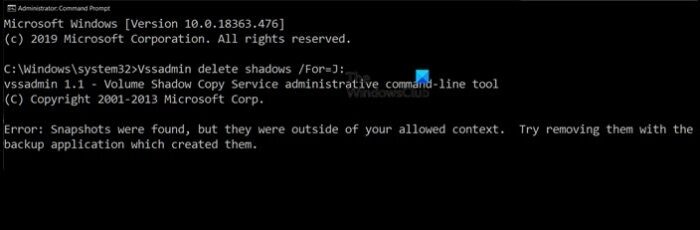
このエラーは、コマンドvssadmin delete shadows /For=J:を実行すると発生します。 ここで、Jは、スペースを回復するためにシャドウコピーを削除するドライブです。
スナップショットが見つかりましたが、許可されたコンテキスト外でした
シャドウコピーは、システムの復元またはサードパーティソフトウェアによって作成されたドライブまたはパーティションの正確なスナップショットであるため、リカバリに使用できます。ただし、適切に管理されていないと、多くのスペースを使用することになります。
Vssadminコマンドラインツールを使用すると、シャドウコピーを管理できますが、シャドウコピーはシステムの復元に限定されており、サードパーティのアプリケーションやWindowsの組み込みバックアップシステムには限定されていません。そのため、プログラムを実行してウィンドウに属していないシャドウコピーを見つけると、プログラムはそれをスキップし、このエラーが発生します。
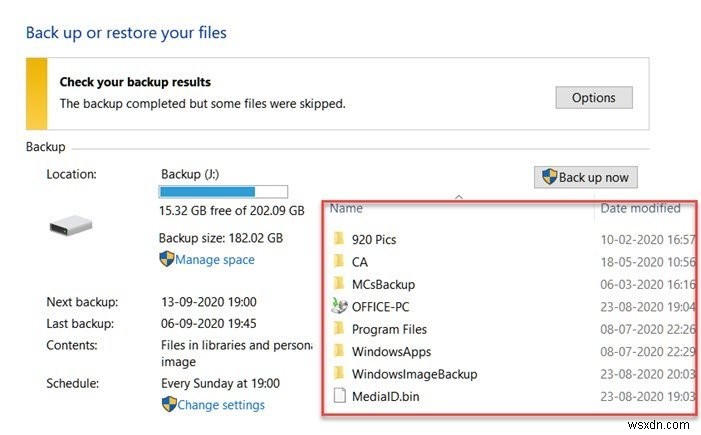
私の場合、問題はWindowsバックアップでした。別のハードディスクにあるJドライブにプライマリパーティションのすべてのバックアップを保存する毎週のバックアップ設定があります。このドライブのシステムの復元をオフにしたため、システムの復元シャドウのコピーが見つかりませんでした。
したがって、エラーは本物であり、スペースを再利用することを計画していたため、唯一の方法は、データの古いコピーを削除するか、Windowsバックアップシャドウコピーを自動的に削除するように構成を設定することです。
[コントロールパネル]>[すべてのコントロールパネルアイテム]>[バックアップと復元(Windows 7)]
に移動します[バックアップ]の下の[スペースの管理]をクリックします
次に、[バックアップの表示]をクリックし、バックアップを見つけて、それらを削除することを選択します。
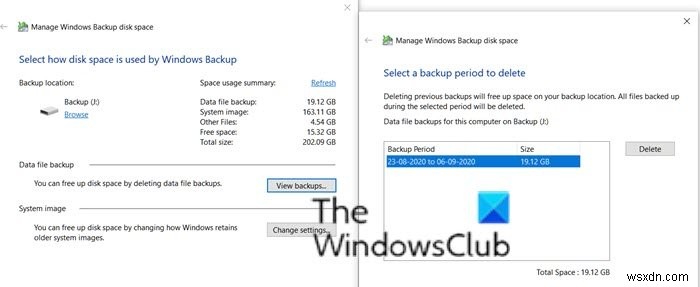
[システムイメージ]セクションの[設定の変更]をクリックして、バックアップ履歴に使用される間隔をWindowsで管理するか、最新のイメージのみを保持してバックアップに使用される間隔を最小限に抑えるかを選択することもできます。
最新バージョンのみを保持することを選択した場合、空き容量(私の場合は40.32Gb)の見積もりが表示されます。
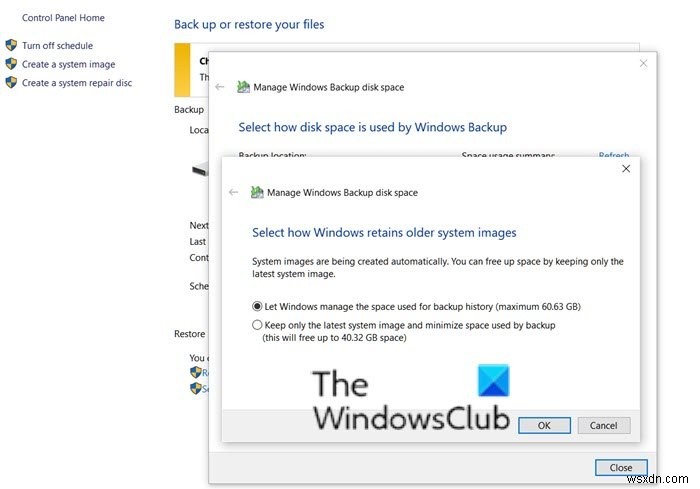
同様に、サードパーティのバックアップソフトウェアを使用している場合は、それに応じてスペースを解放し、それらのシャドウコピーを削除するように構成する必要があります。
このメッセージが破損したシャドウコピーに向けられているフォーラムで、多くのメッセージに遭遇しました。そうではありません。メッセージは、それらのコピーが他のバックアップアプリケーションに属し、そのソフトウェアを使用してのみ削除できることを明確に示しています。
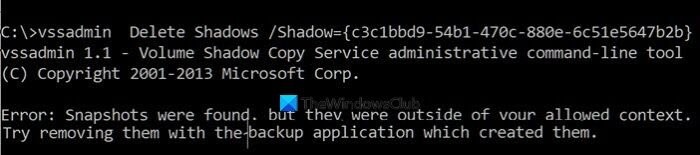
vssadmin list shadowsを使用してIDを見つけてシャドウを削除しようとしても 次にこのコマンドを使用すると、エラーが発生します:
vssadmin Delete Shadows /Shadow={ID}
投稿によって、問題に直面している理由と、エラーメッセージが表示されたときに解決するために何をしなければならないかが明確になっていることを願っています。
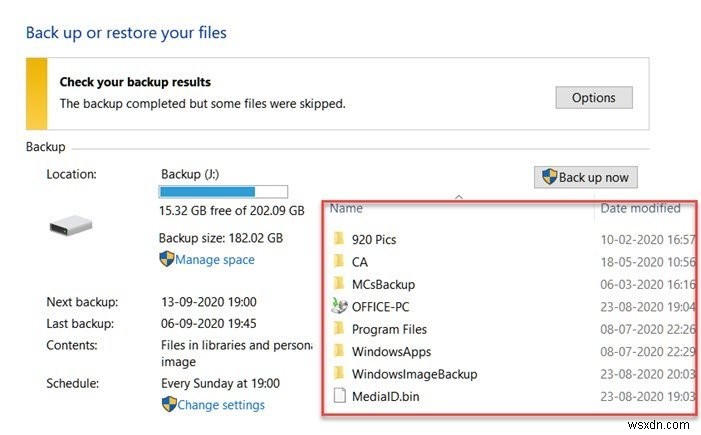
-
オペレーティング システムが見つからないというエラーを修正する方法
見つからないオペレーティング システム または 起動デバイスが見つかりません。ハードディスクにオペレーティング システムをインストールしてください 、黒い画面にエラー メッセージが表示されます。これは、PC を起動できないことを意味します。 オペレーティング システムが見つかりませんの修正方法は次のとおりです。 珍しい問題です。 通常、上記のエラー メッセージはデスクトップまたはラップトップに表示されます。 お使いの PC にインストールされていないオペレーティング システムを修正するソリューションをお探しの場合は、 これがあなたがする必要があることです。 オペレーティング システム エ
-
大切な思い出をバックアップする方法
デジタル化のおかげで、ビデオ、音楽ファイル、本、写真など、関心のあるものはほとんどハード ドライブに保存できるようになりました。この移行には、使用するスペースが少ないという利点がありますが、誤用、ハードウェアの損傷、または盗難によるデータ損失の欠点もあります。これは、単一のハード ドライブに保存されたすべてのデータが一挙に失われる可能性があることを意味します。バックアップについて聞いたことがあると思います。また、多くの人が間違いなくバックアップを使い始めています。 データのバックアップを支援する多くのアプリケーションが利用可能です。 Right Backup は、あるデバイスから別のデバイス
